วิธีจัดรูปแบบเซลล์ตามเงื่อนไขหากมี # N / A ใน Excel
ด้วยฟังก์ชันการจัดรูปแบบตามเงื่อนไขคุณสามารถจัดรูปแบบเซลล์ทั้งหมดที่มี # N / A ใน Excel ได้อย่างรวดเร็ว บทช่วยสอนนี้จะแสดงวิธีบรรลุโดยละเอียด
เซลล์รูปแบบตามเงื่อนไขที่มี # N / A ใน Excel
เซลล์รูปแบบตามเงื่อนไขที่มี # N / A ใน Excel
โปรดทำดังนี้เพื่อจัดรูปแบบเซลล์ที่มี # N / A พร้อมฟังก์ชันการจัดรูปแบบตามเงื่อนไข
1. เลือกช่วงที่มีเซลล์ # N / A ที่คุณต้องการจัดรูปแบบ
2 จากนั้นคลิก การจัดรูปแบบตามเงื่อนไข > กฎใหม่ ภายใต้ หน้าแรก แท็บ ดูภาพหน้าจอ:
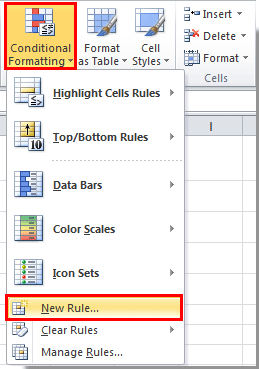
3 ใน กฎการจัดรูปแบบใหม่ โปรดทำดังนี้

4 ใน จัดรูปแบบเซลล์ กล่องโต้ตอบระบุรูปแบบสำหรับเซลล์ # N / A จากนั้นคลิกที่ไฟล์ OK ปุ่ม
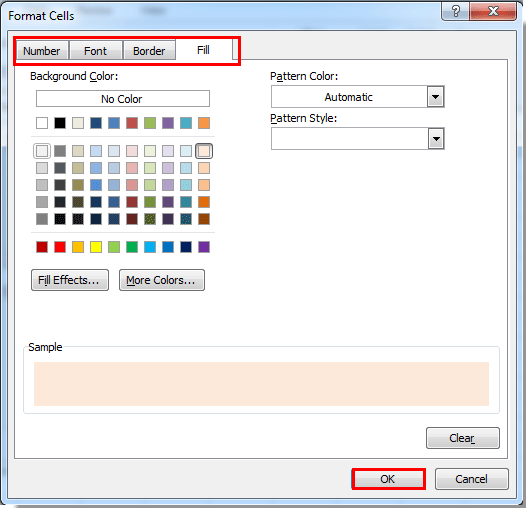
5. เมื่อมันกลับไปที่ กฎการจัดรูปแบบใหม่ ใหคลิกปุ the ม OK ปุ่ม
คุณสามารถดูเซลล์ทั้งหมดที่มี # N / A ถูกจัดรูปแบบด้วยรูปแบบที่คุณระบุไว้ด้านบน
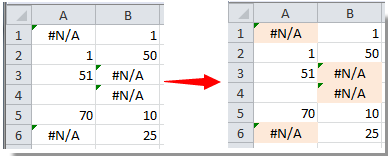
แทนที่ # N / A ค่าความผิดพลาดหรือค่าความผิดพลาดทั้งหมดด้วยศูนย์ข้อความที่กำหนดเองหรือการอ้างอิงเซลล์:
Kutools สำหรับ Excel's ตัวช่วยสร้างเงื่อนไขข้อผิดพลาด ยูทิลิตี้สามารถแสดงค่าข้อผิดพลาดได้อย่างรวดเร็วด้วย 0 (ศูนย์) ข้อความที่กำหนดเองเซลล์ว่างการอ้างอิงเซลล์ ฯลฯ ดังตัวอย่างด้านล่างที่แสดง ดาวน์โหลด tand ลองเลยตอนนี้! (เส้นทางฟรี 30 วัน)

บทความที่เกี่ยวข้อง:
- วิธีการจัดรูปแบบเซลล์ตามตัวอักษร / อักขระตัวแรกใน Excel
- วิธีจัดรูปแบบวันที่ตามเงื่อนไขน้อยกว่า / มากกว่าวันนี้ใน Excel
- วิธีจัดรูปแบบตามเงื่อนไขหรือเน้นการเกิดซ้ำครั้งแรกใน Excel
- วิธีการจัดรูปแบบเปอร์เซ็นต์ลบด้วยสีแดงใน Excel
สุดยอดเครื่องมือเพิ่มผลผลิตในสำนักงาน
เพิ่มพูนทักษะ Excel ของคุณด้วย Kutools สำหรับ Excel และสัมผัสประสิทธิภาพอย่างที่ไม่เคยมีมาก่อน Kutools สำหรับ Excel เสนอคุณสมบัติขั้นสูงมากกว่า 300 รายการเพื่อเพิ่มประสิทธิภาพและประหยัดเวลา คลิกที่นี่เพื่อรับคุณสมบัติที่คุณต้องการมากที่สุด...

แท็บ Office นำอินเทอร์เฟซแบบแท็บมาที่ Office และทำให้งานของคุณง่ายขึ้นมาก
- เปิดใช้งานการแก้ไขและอ่านแบบแท็บใน Word, Excel, PowerPoint, ผู้จัดพิมพ์, Access, Visio และโครงการ
- เปิดและสร้างเอกสารหลายรายการในแท็บใหม่ของหน้าต่างเดียวกันแทนที่จะเป็นในหน้าต่างใหม่
- เพิ่มประสิทธิภาพการทำงานของคุณ 50% และลดการคลิกเมาส์หลายร้อยครั้งให้คุณทุกวัน!

